사용자는 이전에 트위터로 알려진 X에 가입할 때 자신에 대한 특정 정보를 제공해야 합니다. 이 소셜 미디어 플랫폼은 사용자 아이디, 이름, 비밀번호, 전화번호, 이메일 주소와 같은 기본 계정 정보를 요구합니다. 또한 이 소셜 미디어 서비스는 사용자에게 생년월일을 입력하도록 요구합니다. 하지만 생년월일을 잘못 입력하는 경우가 종종 발생하여 나중에 수정해야 하는 경우가 있습니다. 이 때문에 트위터에서 나이를 변경하는 방법에 대한 질문이 있습니다.
트위터와 같은 소셜 미디어 플랫폼은 나이를 매우 중요하게 생각합니다. X는 특히 사용자가 자사 서비스에 액세스할 수 있는 연령인지 확인하려고 하기 때문입니다. 결국 나이는 플랫폼이 사용자 경험을 맞춤화하는 방식을 결정합니다. 예를 들어, 나이는 소셜 플랫폼이 피드에 푸시하는 콘텐츠의 종류에 부분적으로 영향을 미칩니다. 이러한 중요성에도 불구하고 플랫폼에서는 사용자가 해당 정보를 수정할 수도 있습니다. 따라서 이 가이드에서는 트위터에서 나이를 변경하는 방법과 기타 여러 가지 X 설정에 대해 설명합니다.

트위터에서 나이를 변경하는 방법에 대해 사용자들이 관심을 갖는 이유는 무엇인가요? 모든 이유
일반적으로 연령은 X 계정을 만들 때 가장 마지막으로 잘못 입력하는 정보입니다. 하지만 트위터에서 나이를 변경하는 방법에 대해 질문하는 사람들이 많아지면서 그렇지 않은 경우가 많아졌습니다. 애초에 왜 사람들이 이 정보를 변경해야 하는지 궁금해하는 사람이 있을 수 있습니다. 놀랍게도 이 현상에는 몇 가지 이유가 있습니다.
많은 사용자가 X 계정을 개설할 때 생년월일을 잘못 선택합니다. 이는 소셜 플랫폼에서 연령을 변경해야 하는 가장 일반적인 이유 중 하나입니다. 이 실수는 대부분의 경우 사용자가 날짜 옵션을 잘못 읽음으로써 의도치 않게 발생합니다. 하지만 소셜 미디어 플랫폼은 이 오류의 발생을 인정하고 수정 버전을 제공하고 있습니다.
사용자가 X 또는 트위터에서 연령을 변경하는 또 다른 이유는 의도적인 무분별함을 바로잡기 위해서입니다. 트위터에는 연령 제한이 있으며 만 13세 이상의 사용자만 플랫폼을 사용할 수 있습니다. 따라서 사용자의 나이를 확인할 수 있는 시스템이 없기 때문에 어린 사용자가 가입할 때 나이를 속이는 경우가 많습니다. 그러나 이러한 개인은 특히 허용 연령 범위에 도달하면 이 오류를 수정해야 할 수 있습니다.
트위터에서 나이를 선택하면 플랫폼에서 더 관련성 높은 콘텐츠를 피드에 푸시할 수 있습니다. 플랫폼은 사용자의 예상 관심사에 맞게 게시물과 광고 추천을 맞춤화합니다. 따라서 연령을 변경하면 플랫폼에서 다른 종류의 콘텐츠를 제안하는 메시지가 표시됩니다.
다시 말하지만, 소셜 미디어 회사는 사용자가 스스로 수정하고 정확한 정보를 제공할 수 있는 여러 기회를 제공합니다. 따라서 트위터에서 나이를 변경하는 방법에 대한 이 문제의 첫 번째 단계는 그 이유를 이해하는 것입니다.
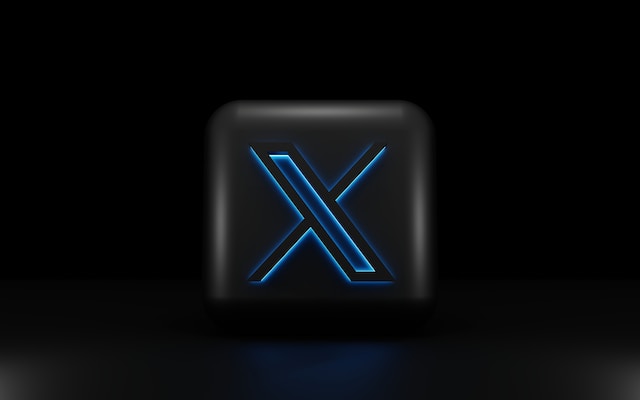
Android 앱에서 X에서 나이를 변경하는 방법

Android 버전의 X 앱은 사용자가 플랫폼에 액세스하고 조작할 수 있는 편리한 방법을 제공합니다. X 계정 생성을 지원하여 사용자가 사용자 정보를 추가하고 X 프리미엄에 가입할 수 있도록 도와줍니다. 사용량이 많기 때문에 사용자는 계정 정보를 변경하는 데에도 사용할 수 있습니다. 하지만 안드로이드 앱에서 트위터에서 나이를 변경하는 방법과 관련하여 여전히 몇 가지 우려 사항이 있습니다.
다음은 Android 버전의 앱에서 X의 연령을 변경하는 7가지 간단한 단계입니다:
- Android 기기에서 X 앱을 실행하고 올바른 자격 증명으로 계정에 로그인합니다.
- 그런 다음 화면 왼쪽 상단에 있는 프로필 아바타를 탭합니다. 앱에 여러 목록이 있는 메뉴가 표시됩니다.
- 표시되는 메뉴에서 '프로필'을 선택하여 X 프로필을 엽니다.
- 프로필에서 프로필 사진 오른쪽에 있는 '프로필 수정' 버튼을 탭합니다.
- 앱에서 X 세부 정보를 수정할 수 있는 새 페이지가 열립니다. 여기에서 이름, 자기소개, 위치, 웹사이트, 생년월일을 수정할 수 있습니다.
- 아래로 스크롤하여 '생년월일' 옵션을 탭합니다. 앱에 생년월일을 몇 번만 변경할 수 있음을 알리는 메시지가 즉시 표시됩니다. 또한 작업을 취소하거나 계속 진행한다는 두 가지 옵션이 표시됩니다.
- '수정'을 탭하고 생년월일을 변경한 다음 변경 내용을 저장합니다.
다시 말하지만, X 앱은 생년월일을 빠르게 수정할 수 있는 방법을 제공합니다. 하지만 플랫폼은 사용자가 이 정보를 전환할 수 있는 횟수를 제한하고 있습니다. 시간이 지남에 따라 나이는 플랫폼에서의 경험을 결정짓는 중요한 요소로 남아 있습니다.
X iOS 앱에서 트위터에서 나이를 변경하는 방법
X iOS 앱은 계정을 만들고 플랫폼을 탐색할 수 있는 또 다른 이동 중 옵션입니다. 이 버전의 앱에서는 사용자가 개인 정보를 추가할 수 있으며, 이 정보를 수정할 수도 있습니다. 한 가지 측면에서 사람들은 종종 iOS 앱에서 X에서 나이를 변경하는 방법을 묻습니다. 이 프로세스는 Android 앱과 관련된 프로세스와 완전히 다르지는 않지만 구조적인 차이가 있습니다.
iPhone에서 생년월일을 수정하는 7단계는 다음과 같습니다:
- iPhone에서 X 애플리케이션을 열고 계정에 로그인합니다. 로그인에 성공하면 앱에서 홈페이지가 열립니다.
- 홈페이지 왼쪽 상단의 프로필 아이콘을 탭합니다. 앱에서 다양한 옵션이 있는 사이드 메뉴가 즉시 열립니다.
- 메뉴의 옵션에서 프로필을 탭하면 앱이 내 프로필과 타임라인을 로드합니다.
- 내 표지 사진 위에 있는 트위터 검색 아이콘 아래의 오른쪽 상단에 있는 '프로필 수정' 버튼을 누릅니다. X를 클릭하면 내 프로필 설정이 표시된 새 페이지가 열립니다.
- 생년월일을 탭합니다. 몇 번만 나이를 변경할 수 있다는 안내 메시지가 즉시 표시됩니다.
- 수정할 항목을 확인하면 앱에 변경할 수 있는 조항이 표시됩니다.
- 변경한 내용을 저장하고 종료하기 전에 저장합니다.
마찬가지로 iPhone용 X 버전은 다른 기기에서 사용자가 액세스할 수 있는 모든 필수 기능을 제공합니다. 하지만 생년월일을 더 자주 변경하고 싶지 않다면 안심해도 됩니다. iPhone에서 트위터에서 나이를 변경하는 방법은 다음과 같은 간단한 절차를 따르세요.

데스크톱 웹사이트를 사용하여 트위터에서 나이를 변경하는 방법
트위터의 데스크톱 웹사이트인 X는 사용자가 소셜 플랫폼을 원활하게 탐색할 수 있는 또 다른 방법을 제공합니다. 이 버전의 소셜 미디어 서비스에서도 계정을 만들 수 있습니다. 또한 사용자가 자신의 프로필을 수정하여 상당한 변경을 할 수 있습니다. 이제 사용자들은 종종 이 데스크톱 웹 버전에서 트위터에서 나이를 변경하는 방법을 궁금해합니다. 다행히도 이 과정도 모바일 앱에서와 마찬가지로 원활하게 진행됩니다.
데스크톱 웹 브라우저에서 이 작업을 완료하는 6단계는 다음과 같습니다:
- 개인용 컴퓨터에서 웹 브라우저를 실행합니다.
- 새 탭에서 트위터 웹사이트를 열고 내 계정에 로그인했는지 확인합니다. 웹사이트는 즉시 홈페이지로 이동합니다.
- 홈페이지에서 화면 왼쪽 메뉴 하단의 '프로필' 옵션을 클릭합니다. 웹사이트가 즉시 회원님의 프로필로 이동합니다.
- 표지 사진 바로 아래에 있는 '프로필 수정' 버튼을 클릭합니다. 웹사이트에 기본 계정 세부 정보가 포함된 대화 상자가 열립니다. 여기에서 이름, 자기소개, 웹사이트, 위치, 웹사이트, 생년월일을 변경할 수 있습니다.
- 생년월일 옆의 '수정' 옵션을 클릭하고 올바른 날짜로 변경합니다.
- 마지막으로 대화 상자의 오른쪽 상단에 있는 '저장' 버튼을 클릭합니다.
소셜 미디어 플랫폼에서 프로필에 변경 사항을 즉시 적용합니다. X에서 생년월일을 수정하는 동안 공개 여부도 수정할 수 있습니다. 예를 들어, X를 사용하면 생년월일을 공개되지 않도록 숨길 수 있습니다. 또한 사용자가 자신의 생년월일을 숨길 수도 있습니다. 같은 방식으로 다른 사용자가 이 정보를 공개하도록 선택할 수 있습니다. 다시 말하지만, 사용자가 생년월일 정보를 변경할 수 있는 횟수에는 제한이 있습니다.
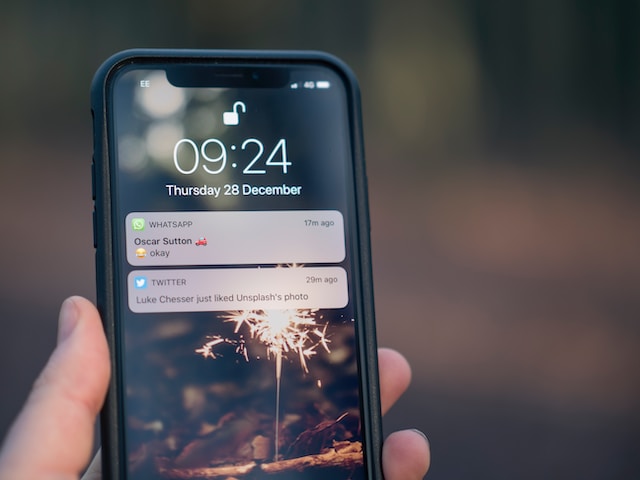
트위터에서 연령 제한을 변경하는 방법 13세 이후 계정 복구하기
연령 제한은 트위터 또는 X 사용자의 또 다른 주요 관심사입니다. 소셜 미디어 플랫폼에서 사용자의 계정이 연령 제한에 미달하는 것을 발견하면 계정을 잠그기 때문입니다. 만 13세 이전에 계정을 만든 경우 플랫폼에서 계정을 제한했을 수 있습니다. 그러나 플랫폼은 사용자가 허용 연령에 도달하면 계정 복구 창을 엽니다. 따라서 사용자가 연령 제한에 도달했을 때 트위터에서 연령 제한을 변경하는 방법에 대한 문의가 있습니다.
다음은 도움이 될 9가지 단계입니다:
- 먼저 모바일 디바이스 또는 개인용 컴퓨터에서 웹 브라우저를 실행합니다.
- 트위터 계정 액세스 페이지를 엽니다.
- 해당 계정에 아직 로그인하지 않았다면 로그인 옵션을 클릭하고 자격 증명으로 로그인하세요.
- "계정 액세스에 문제가 있습니다."라는 헤더 아래의 계정 액세스 페이지로 돌아갑니다.
- "계정에 대해 어떻게 도와드릴까요?" 아래의 드롭다운 메뉴를 엽니다. 메뉴에서 "잠겼거나 일시 정지된 계정에 이의 제기하기"를 선택합니다.
- 다음으로 플랫폼에서 기본 계정 세부 정보를 입력하라는 메시지가 표시됩니다. 성명, 사용자 아이디, 이메일 주소 등의 세부 정보를 입력해야 합니다.
- X는 또한 문제 설명을 입력하도록 요구합니다. 연령 요건을 충족하지 않아 플랫폼에서 계정을 일시 정지했다는 사실을 언급해야 합니다. 또한 최소 연령 요건을 충족했음을 명시해야 합니다.
- '계속'을 클릭하면 플랫폼에서 생일이 포함된 정부 발급 신분증 이미지를 업로드하라는 메시지가 표시됩니다.
- 마지막으로 제출 버튼을 클릭하고 응답을 기다립니다.
연령 요건을 충족하면 트위터 또는 X에서는 사용자가 30일 동안 계정 복구를 시작할 수 있도록 허용합니다. 복구 후에는 플랫폼에서 사용자의 초기 게시물, 마음에 들어요 표시, 쪽지, 리스트, 모멘트 등을 삭제합니다.
트위터에서 설정을 변경하는 방법 내 취향에 맞게 계정 조정하기
X(이전의 트위터)와 같은 소셜 미디어 플랫폼에는 사용자가 필요에 따라 환경설정을 조정할 수 있는 기능이 있습니다. 설정에서 찾을 수 있는 이러한 환경설정을 통해 사용자는 계정과 프로필을 쉽게 전환할 수 있습니다. 설정을 통해 사용자는 보안, 추천 콘텐츠, 접근성, 표시, 인증 및 알림을 조정할 수 있습니다. 그럼에도 불구하고 트위터에서 설정을 변경하는 방법에 대해 문의하는 사람들이 많습니다.
트위터에서 내 설정에 액세스하려면 다음을 수행해야 합니다:
- X 앱을 실행하거나 브라우저에서 웹사이트를 엽니다.
- 로그인 자격 증명으로 계정에 로그인합니다. 앱이 홈페이지로 이동합니다.
- 홈페이지에서 "설정 및 지원"을 클릭합니다.
- 홈페이지에서 '설정 및 개인정보 보호' 옵션을 클릭하면 소셜 앱에서 설정 목록이 열립니다.
먼저, 사용자는 계정 설정을 조정할 수 있습니다. 이러한 계정 설정을 통해 사용자는 전화번호, 이메일 주소, 비밀번호 등의 정보를 조정할 수 있습니다. 또한 사용자는 아카이브를 저장하고 계정을 비활성화할 수도 있습니다. X 사용자는 로그인 세션과 연결된 계정을 전환하여 보안 및 계정 액세스를 조정할 수 있습니다.
또한 사용자는 자신의 개인정보 보호 및 보안 설정을 조작할 수 있습니다. 이 중요한 설정을 통해 사용자는 플랫폼에서 공유하고 볼 수 있는 정보를 관리할 수 있습니다. 여기에서 오디언스 및 태그 기능을 조정하고 표시되는 콘텐츠를 관리할 수 있습니다. 여기에서 내 게시물, 재게시, 트윗 인용, 전체 프로필을 볼 수 있는 사용자를 제한할 수 있습니다.
또한 사용자는 자신의 검색 가능성을 전환하고 권한을 조정하여 자신에게 쪽지를 보내는 사람을 제한할 수 있습니다. 마지막으로, 사용자는 X에서 알림, 접근성, 표시, 사운드 및 데이터 사용량에 대한 설정을 조정할 수 있습니다. 전반적으로 트위터에서 나이를 변경하는 방법은 사용자에게 필수적인 설정입니다.

트위터 설정이 성능에 어떤 영향을 미치나요? 이러한 옵션은 얼마나 중요한가요?
인지하지 못할 수도 있지만, 트위터 설정(일명 X)은 계정의 전반적인 성능에 중요한 역할을 합니다. 이는 플랫폼의 설정이 주로 사용 목적에 따라 달라지기 때문입니다. 예를 들어, 플랫폼에서 브랜드를 성장시키려는 사용자는 트위터 전문가용 계정으로 전환하는 것이 좋습니다.
이러한 사용자는 오디언스 및 태그 기능을 개방하고 일부 콘텐츠 필터링 서비스를 사용하여 게시물을 관리해야 합니다. 또한 브랜드가 성장할 때 브랜드에 해가 될 수 있는 반발을 불러일으키는 자극적인 트윗을 공유하지 않아야 합니다.
반면에 프라이버시를 우선시하는 사용자는 개인정보 보호 설정을 조정하여 공개 대상을 제한할 수도 있습니다. 트윗을 보호하면 내 프로필과 공유 콘텐츠에 액세스할 수 있는 사용자를 제어할 수 있습니다. 따라서 이 설정은 오디언스를 맞춤 설정하여 플랫폼에서의 전반적인 성과를 제한할 수 있습니다. 또한 태그 기능은 X(이전의 트위터)에서의 사용자 상호 작용에서 중요한 역할을 합니다.
X에서 나이를 변경하는 방법을 이해해야 하지만, 다른 설정에 대한 이해도 중요합니다. 예를 들어 트윗을 삭제하는 방법을 이해하는 것은 기본적인 활동입니다. 그러나 X(이전의 트위터)에서 건강한 기록을 유지하는 것은 필수적입니다. 하지만 여러 개의 게시물을 삭제해야 할 때는 하나의 게시물을 삭제하는 것만으로는 충분하지 않습니다. 바로 이때 TweetEraser가 등장합니다.
간단한 웹 애플리케이션인 TweetEraser를 사용하면 몇 번의 클릭만으로 대량의 트윗을 삭제할 수 있습니다. 이 앱은 사용자 아카이브에서 트위터 API 한도를 초과하는 트윗을 필터링하고 삭제합니다. 프로모션을 확산시키지 않기 때문에 사용자 타임라인을 정리하는 데 이상적입니다. 지금 바로 트위터 타임라인 필터링 및 정리를 시작하세요!





